DDNS (динамический DNS) на роутере: что это, как работает и как пользоваться?
В этой статье я постараюсь простыми словами пояснить, что такое функция динамической системы доменных имен (DDNS) и для каких задач она используется. Чтобы подготовить максимально простую статью, я все проверил на своем оборудовании. Постарался изучить все нюансы и возможные проблемы, с которыми можно столкнуться в процессе настройки.
Ниже речь пойдет об использовании DDNS именно на роутерах. Практически в каждом современно роутере есть поддержка функции динамической системы доменных имен, что дает возможность зарегистрировать для роутера бесплатный, статический адрес. Используя этот адрес, вы откуда угодно сможете зайти на свой роутер (в его веб-интерфейс), или получить доступ к настроенному на роутере (или за ним) серверу, веб-камере, сетевому накопителю и т. д.
Что такое DDNS?
Функция "Динамический DNS" (Dynamic DNS) позволяет присвоить постоянное доменное имя (адрес для доступа из интернета) публичному, динамическому IP-адресу, который роутер получает от провайдера. Это нужно в первую очередь для доступа к настройкам роутера через интернет (когда вы не подключены к домашней сети). Так же с помощью DDNS можно настроить доступ через интернет к FTP-серверу, который настроен на роутере. Есть разные сценарии использования функции DDNS (веб-сервер, игровой сервер, доступ к сетевому накопителю NAS, IP-камере). Но удаленный доступ к FTP-серверу и к настройкам маршрутизатора – это самые популярные варианты. В моем случае, после настройки отлично работало и то, и другое. Некоторые производители дают возможность получать удаленный доступ к настройкам роутера через облако (используя приложение на мобильном устройстве). Это намного проще и удобнее. Но такая функция есть далеко не на всех маршрутизаторах.
Для начала хочу пояснить, как работает DDNS. Каждый роутер, который подключен к интернету, получает от провайдера внешний IP-адрес. По этому адресу можно получить доступ к роутеру через интернет (или к серверу, который настроен на устройстве за роутером). Даже когда мы подключены к интернету через другой роутер, мобильный интернет и т. д., и не находимся в своей локальной сети. Но проблема в том, что провайдер чаще всего выдает динамический IP-адрес, а не статический.
Динамический, внешний IP-адрес, который провайдер выдает роутеру, может постоянно меняться (провайдер каждый раз выдает роутеру новый адрес). И уже после изменения адреса мы не сможем получить доступ к роутеру через интернет. Здесь нам пригодится DDNS. Как я уже писал в начале статьи, с помощью этой функции можно получить постоянный адрес для доступ к нашему роутеру, даже если провайдер выдает динамический IP-адрес, который постоянно меняется.
Выводы: если провайдер выдает внешний статический IP-адрес (чаще всего нужно отдельно подключать эту услугу) – заморачиваться с настройкой функции "Динамический DNS" не нужно, в этом не смысла, так как у вас уже есть постоянный адрес. Если же у вас динамический внешний IP – настройка DDNS решит эту проблему. Так как после настройки мы получим статический адрес.
Не все так просто: "серые" IP-адреса и DDNS
Сейчас я коротко расскажу, что такое серые и белые внешние IP-адреса, и вы все поймете. Для выхода в интернет провайдер присваивает роутеру, или конкретному устройству внешний (публичный) IP-адрес. Белый, публичный IP-адрес (даже если он динамический) позволяет получить доступ к нашему роутеру из интернета. То есть, этот адрес обеспечивает прямую связь из сети интернет и маршрутизатором.
Так как белых IP-адресов на все устройства в сети интернет не хватает (возможно, это не основная причина), то интернет-провайдеры очень часто выдают своим клиента (роутерам, устройствам) серые IP-адреса (они же приватные, или частные). Это адреса из локальной (частной) сети интернет-провайдера. А уже из локальной сети провайдера идет выход в интернет через один внешний IP-адрес. Он может быть общим для определенного количества клиентов.
Мы сейчас не будем обсуждать, плохо это, или хорошо. Но дело в том, что функция DDNS через серый IP-адрес работать не будет. Чтобы настроить динамический DNS, необходимо, чтобы провайдер выдавал вам белый, публичный IP-адрес.
Некоторые маршрутизаторы могут сами определять, какой IP-адрес выдает провайдер. Приватный (серый), или публичный (белый). Так, например, на роутерах ASUS, если адрес серый, то в разделе с настройками DDNS отображается следующее предупреждение: "Беспроводной роутер использует приватный WAN IP адрес. Этот роутер находится в NAT окружении и служба DDNS работать не может".
Если ваш маршрутизатор не умеет определять это автоматически, то есть другой способ выяснить.
Как проверить, "белый" или "серый" IP-адрес выдает провайдер?
Нужно для начала зайти в настройки своего Wi-Fi роутера, и прямо на главной странице (обычно, это"Карта сети", или "Состояние"), или в разделе WAN (Интернет) посмотреть WAN IP-адрес, который присвоен роутеру интернет-провайдером. Вот, например, на роутере TP-Link:
Дальше нам нужно зайти на любой сайт, на котором можно посмотреть свой внешний IP-адрес. Например, на https://2ip.ru/
Важно! Убедитесь, что на устройстве, в браузере не включен VPN. Иначе, на сайте будет отображаться не ваш реальный IP-адрес, а адрес VPN-сервера. Используйте стандартный браузер.

Если WAN IP-адрес в настройках роутера и на сайте отличатся, значит провайдер выдает вам серый IP-адрес. А если они совпадают – то белый. В моем случае адреса разные, значит у меня серый IP-адрес и DDNS настроить не получится.
В этом случае (если адрес серый) можно позвонить в поддержку интернет-провайдера, и сказать, что вам нужен белый внешний IP-адрес. Скорее всего они сделают вид, что не понимают о чем идет речь, и начнут рассказывать вам о статических и динамических адресах. Мол это одно и то же, подключите статический IP у нас и все заработает. Да, статический IP будет белым, но как правило, это платная услуга. Да и как мы уже выяснили выше в статье, настраивать DDNS тогда уже не нужно.
Как работает динамический DNS на роутере?
На роутерах разных производителей, даже на разных прошивках, настройка Dynamic DNS может отличаться. Но, так как принцип работы одинаковый, то и схема настройки на всех устройствах будет примерно одинаковой. В рамках этой статьи невозможно подробно показать, как выполнить настройку на разных маршрутизатора (это я буду делать в отдельных статьях), но как это примерно работает, мы сейчас посмотрим.
- Нужно зайти в настройки роутера и найти раздел с настройками "DDNS". Он может называться еще "Динамический DNS". Там должен быть список сервисов, которые предоставляют услугу динамического DNS. Некоторые из них платные, некоторые с бесплатным пробным периодом, а некоторые предоставляют DDNS бесплатно (с определенными ограничениями, но нам будет достаточно бесплотной версии). Самые популярные: dyn.com/dns/, no-ip.com, comexe.cn.
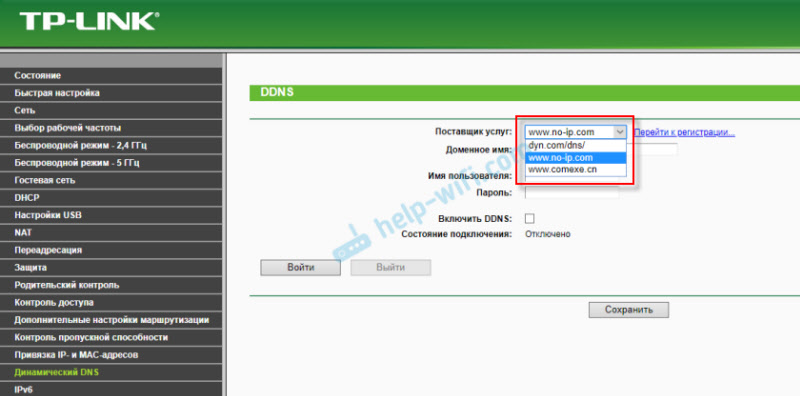 Скорее всего, там сразу будет ссылка на регистрацию в выбранном сервисе, который предоставляет динамические DNS.
Скорее всего, там сразу будет ссылка на регистрацию в выбранном сервисе, который предоставляет динамические DNS.
Многие производители сетевого оборудования предоставляют свои сервисы DDNS. Например, у ASUS это WWW.ASUS.COM (в списке сервисов на роутере), на устройствах от Keenetic – KeenDNS (с поддержкой облачного доступа, который работает с серыми IP-адресами). У TP-Link есть сервис TP-Link ID. Но, как я понимаю, он пока что доступен не на всех роутерах и работает только через облако. Если роутер предоставляет свой сервис динамичных доменных имен, то лучше выбрать его. - Нужно зарегистрироваться в выбранном сервисе и получить там уникальный адрес. В настройках роутера нужно указать этот адрес, и скорее всего еще логин и пароль, который вы установили при регистрации в выбранном сервисе.
 Если подключение с сервисом будет установлено (смотрите состояние подключения), то можно сохранять настройки.
Если подключение с сервисом будет установлено (смотрите состояние подключения), то можно сохранять настройки. - После того, как мы получили уникальный адрес и задали все настройки в роутере (и он установил подключение к сервису) можно использовать этот адрес для доступа к самому роутеру через интернет.

Или к FTP-серверу, например (набрав адрес через ftp://). В случае с FTP, к вашему роутеру должен быть подключен накопитель, настроен FTP-сервер и включен "доступ к Интернет".
 Чтобы заходить через этот адрес в настройки роутера, скорее всего придется в настройках разрешить удаленный доступ для всех адресов.
Чтобы заходить через этот адрес в настройки роутера, скорее всего придется в настройках разрешить удаленный доступ для всех адресов.
Безопасность при использовании Dynamic DNS
Так как наш роутер имеет уникальный, постоянный адрес (пусть даже не известный для всех), через который можно получить к нему доступ, то обязательно нужно подумать о безопасности. Чтобы закрыть для посторонних доступ к самому маршрутизатору, FTP-серверу, камерам и другим серверам и устройствам, которые подключены/настроены на роутере.
В первую очередь нужно установить надежный пароль администратора роутера. Об этом я писал в статье как на роутере поменять пароль с admin на другой. Если там есть возможность сменить имя пользователя – смените. Даже если кто-то узнает адрес вашего роутера и перейдет по нему, то не зная логина и пароля, он не сможет получить доступ к настройкам.
Если настроен FTP-сервер, общий доступ к файлам – обязательно нужно сменить имя пользователя и пароль установленного по умолчанию пользователя admin (он запрашивается при доступе к FTP-серверу). Если создаете новых пользователей, то устанавливайте для них надежные пароли.
К маршрутизатору подключена IP-камера, сетевое хранилище NAS? Они также должны быть защищены хорошим паролем. Стандартное имя пользователя (admin) я так же рекомендую сменить. Сделать это можно в настройках этих устройств.
Если вы, например, планируете использовать адрес DDNS только для доступа к FTP-серверу, а доступ к панели управления роутером вам не нужен, то убедитесь, что удаленный доступ отключен в настройках роутера.
Выводы
Функцию DDNS можно настроить только на том роутере, который получает от провайдера внешний, белый, динамический IP-адрес. Если роутер получает статический внешний (WAN) IP-адрес, то в этой функции нет никакого смысла.
Если провайдер не может, или не хочет выдавать вам белый WAN IP-адрес, а вы не хотите, или нет возможности подключить услугу "Статические IP-адрес", то изучите информацию по своему роутеру. Возможно, там есть способ получать доступ к настройкам через облако. Но вот доступ файлам, IP-камере, NAS, через облако скорее всего не настроить.



 234059
234059

 Как отключить соседей от своего Wi-Fi?
Как отключить соседей от своего Wi-Fi?  Что такое Wi-Fi Mesh или EasyMesh в роутере и для чего нужны эти настройки?
Что такое Wi-Fi Mesh или EasyMesh в роутере и для чего нужны эти настройки?  Какой роутер нужен для интернета 200, 300, 500, 1000 Мбит/с?
Какой роутер нужен для интернета 200, 300, 500, 1000 Мбит/с?  Почему скорость интернета ниже заявленной провайдером и что делать?
Почему скорость интернета ниже заявленной провайдером и что делать?
Отличная статья! Спасибо:)
Пожалуйста!
А можно настроить сразу два один от tp Link второй от no ip
В настройках можно выбрать только одного поставщика DDNS.
Материал просто бомба! Легко, объёмно и понятно.
У меня вопрос.
В поле логин и пароль от no-ip ввожу свои данные, роутера на пару секунд показывает остальные поля для заполнения, а потом опять возвращает к логину и паролю и пишет хост не найден
Возможно когда вы вводите логин и пароль, роутер уже проверяет есть ли такая учетная запись на no-ip. А там «Уч.запись» – это точно почта? Логина нет?
Обновил в учётной записи noip добавил username, и все тоже самое, только теперь пишет обновление успешно.
То есть, показало на несколько секунд остальные поля, а потом вот эту запись
Не могу подсказать в чем проблема, к сожалению. Не знаю.
Надо вводить почту и пароль, которые используются для входа на No-IP. Это по сути разрешаем роутеру входить в уч. запись.
Я так и не понял, почему нет поля для домена?
Подскажите, есть ли разница на практике в работе, скорости, и т.д. между DDNS и Статическим IP? Пользуюсь Ростелеком, адрес белый, DDNS на ASUS настроил без проблем. И стоит ли подключать платную услугу «Статический IP» при этом?
Думаю, что разницы в скорости никакой нет. Там же просто идет перенаправление на ваш текущий IP-адрес, вот и все. Трафик не проходит через другие сервера.
Где эта настройка в Asus????
Вкладка Администрирование — Система. Включите «Включить веб-доступ из WAN».
Да,статейка что надо,давно уже хотел свой сервачок запустить,только не знал как,а вот теперь знаю,респект за статью…
Рад, что статья вам пригодилась.
очень полезно, только не совсем понятно про белый айпи..т.е. если на роутере приватный адрес, он натится на роутере провайдера?
Оборудование провайдера выдает клиентам разные IP-адреса (серые), которые все выходят в интернет через один внешний IP-адрес. Получается, что у клиентов серые IP-адреса (из подсети провайдера).
Даа, у меня просто на роутере айпи начинается с 46.56 и чето там, но из другой сети не заходит на веб роутера..т.е. тут надо порт подбирать ?
И у вас есть личный блог или только тут за вами можно «следить»? 🙂
Нет блога.
Вам лучше с этим вопросом обратится в поддержку провайдера. Возможно, есть возможность взять белый IP.
Сергей, мы хотим сделать видеонаблюдение в многоквартирном доме, дворе, с возможностью просмотра через интернет(ПК, ноутбук, смартфон) Я проверил свой динамический ай пи адрес по Вашей методике, они совпали, .т. е. у меня «белый, динамический адрес» Далее необходимо зарегистрировать DDNS Правильно? тогда я смогу входить в свой роутер TP-link (вписывая в адресной строке браузера доменное имя ?) с любого устройства имеющего интернет? с любой точки мира? А дальнейшую методику настройки и входа в видеорегистратор не смогли бы так же понятливо написать? С Уважением!!
Да, правильно. Вы сможете получать доступ к роутеру с любого устройства через интернет.
Нет, к сожалению. Это совсем другая тема.
После того, как Вы сможете «видеть» свой роутер из «интернета», нужно в настройках роутера сделать проброс определенных портов на устройство, которое занимается записью/хранением/транслированием видеопотока от камер(т.н. видеорегистратор, или что там у Вас выступает в роли него)
Спасибо.
Понял что DynDNS это тоже что и VPN/
Решил использовать хамачи. Главное брать старую версию и настроить. Кроме как RDP больше то и не надо .
Привет! С DDNS есть возможность перенаправления портов? например на RDP?
Привет! Не могу ответить на ваш вопрос.
Здоров. Есть DNS осн. и альтер. Мне прописывать в WAN или DHCP?
И ещё.
В свойствах адаптера можно установить кастомный IP и DNS. Вопрос: Параметры подбираются из роутера, в котором я выставил нужные? Или тут тоже надо прописать свои?
*Прилаживаю 3-й скрин для уточнения
DNS можно сменить как в настройках WAN, так и в настройках DHCP-сервера. Но я бы прописал в WAN.
Если на компьютере стоит автоматическая настройка IP и DNS, то компьютер получит адреса автоматически от роутера.
Вы можете на роутере оставить заводские настройки, и только на компьютере прописать альтернативные DNS-серверы. Тогда только компьютер будет их использовать, а другие устройства будут использовать DNS интернет-провайдера.
Попробовал прописать в оба — ничего не изменилось…
Точно, забыл спросить:
1. «Основной шлюз» — это URL роутера/модема в браузере?
2. «Начальный IP» и «Конечный» — это диапазон, в котором могут присваиваться IP для подкл. уст-ва?
А что должно изменится? В чем вообще проблема?
1. Да.
2. Да.
Да ни в чём. Тесты, и только… Ну, если советуешь в WAN, то ОК.
Ещё хотел прикрепить.
Тестил «всё подряд», попробовал откл. DHCP — всё «посыпалось». Думаю, стоит лишь отметить, что уст-во даже не могло подкл. к роутеру через WLAN. Через LAN ситуация не улучшилась — «Неопознанная сеть», и в сведеньях всё, что получается от роута (IP, DNS, шлюз и т.д.) — по нулям (0.0.0.0)
Соотвественно, что-бы поставить «всё на место» — пришлось сбрасывать роут. Без увы и ах, помню всю установленную конфигурацию — не было проблемой.
Ах да — у меня динамика (см. 1-й скрин о DNS). Возможно, это из-за этого…
Здравствуй, Сергей. Подскажи, есть ли техническая возможность подключить сразу два компа через два роутера к одному провайдеру с динамикой, чтобы получить два разных ip одновременно на выходе?
Здравствуйте. Нет, это невозможно. Нужно заводить два кабеля от провайдера.
Я не понимаю. Из Статьи:
из статьи-же:
Если серый — не получится. Если белый — то он уже есть белый. Так чем занимается этот ddns в этой статье и в этой настройке??
Вы путаете белый/серый и статический/динамический IP-адрес. Грубо говоря, DDNS делает так, чтобы у вашего роутера был статический внешний IP-адрес. Который не будет меняться.
Динамический DNS (DDNS) это процедура присвоения 32-х разрядному числу IP псевдонима, например, name_pc.ddyn.org. Формула присвоения: псевдоним=IP, где переменная адреса IP меняется в диапазоне чисел 0…(2^32-1). Сервер DDNS связывает имя-псевдоним с IP, если сможет обратиться, как и другой пользователь Интернета, к внешней стороне вашего роутера по его IP адресу WAN (IP WAN домашнего роутера).
Зачем это нужно? По псевдониму легче человеку обращаться к ЭВМ в сети и оно (псевдоним) квазипостоянно в течение безоплатных 30 дней или оплаченного года. Число IP в сети Интернет (белый адрес провайдера) меняется чаще. Число IP внутри сети провайдера (серый адрес 10.*.*.*, как правило, на разъёме WAN домашнего роутера) меняется реже. Число IP в домашней сети (локальный адрес 192.*.*.*) меняется сервером DHCP роутера (на разъёме LAN) в момент включения ЭВМ и сохраняется до выхода из локальной сети или выключения электропитания.
В итоге имеет место тройная переадресация: ((IP LAN)(IP WAN))(IP провайдера)(IP DDNS). И для того, чтобы иметь возможность присвоить имя роутеру в сети Интернет на месяц, необходимо взять в аренду (IP провайдера) за 150 р/мес. Тогда схема переадресации станет такой: (IP LAN)((IP WAN)=(IP провайдера))(IP DDNS) или (IP LAN)((IP WAN)=(IP провайдера))(кратковременный IP доступа пользователя к сети Интернет через другого провайдера).
Спасибо за информацию!
Что-то не совсем понятно, сначало вроде можно через серый потом пишете что нельзя:
От провайдера роутер или без роутера (пк напрямую) абонента получает либо белый(возможно платный) (свой внешний, он может быть или динамическим или статическим) либо серый (тоже либо динамическим либо статическим) и тогда он всё равно будет выходить через один белый(общий) но NAT’овский что не даст доступ из вне.
как это в случае внешнего (публичного) (не белого абонентского) а белого провайдерского , тоесть это провайдерский IP (NAT’а), как это на NAT ip провайдера доменное имя можно присвоить? вообще-то никак.
а тут вы пишете что откуда угодно можно зайти получив статический адрес:
откуда угодно можно зайти так же на динамический (белый без NAT) ip адрес. Если провайдер говнюк и постоянно вам меняет этот белый (что врятле) только тогда вам поможет DDNS.
Если провайдер даёт вам серый ip (через свой NAT из серого в белый) то DDNS не даст доступ к вашему роутеру\серверу итд из другого провайдера\города итд. Никогда.
ddns не даст доступ за NAT провайдера к вашему роутеру извне rdp\ftp итд. В первую очередь идите к провайдеру и подключайте белый ip. У всех провайдеров он обычно статический (но уточняйте)
Если провайдер и так даёт вам белый, он не будет меняться в большинстве случаев и вы будете иметь доступ извне без всяких ddns, если только это не определенные изменения у самого провайдера происходят раз в 10 лет когда принудительно меняют ip\подсеть во влане.
Вопрос зачем нужен ddns ?
Получается вывод, я правильно понял? DDNS спасает только от динамики этой же подсети или диапазона (изменения с одного белого на другой белый (при перезагрузке пк\роутера например), вообще это редкость и кощунство менять с одного белого на другой белый вообще рофл, даже не видел таких провайдеров)
Есть варианты использовать vpn\proxy, но это не прямое подключение к вам (роутеру\пк\ftp) а уже нейтральная территория 3ей железки которая вас будет конектить между собой.
DDNS не поможет зайти из одной точки на ваш роутер если вы находитесь за провайдерским NAT’ом
Все правильно. Но если адрес сменился — вы потеряли доступ. DDNS для этого и нужен, чтобы из динамического адреса сделать статический.
Да, нежен белый IP-адрес.
Да, это так.
Доброго дня, не могу найти в настройках удалённый доступ, скажите пжл где его искать?
Роутер С7
Настройки DDNS находятся в разделе Сеть — DDNS.
Настройки удаленного управления в разделе Системные инструменты — Администрирование.
Я так понял белые динамические адреса от провайдера, которым можно будет «пришить» имя с помощью ddns, будут не из диапазонов: 10.0.0.0/8, 172.16.0.0/12, 192.168.0.0/16 ?
Это что за провайдер такой, который таким добром делится?
Спасибо за статью, очень понравилось.
Пожалуйста!
А как настроить ДНС в беспроводном роутере MF283? При работе его от сим карты, а не от проводного интернета?
В беспроводном режиме просто нет такого раздела, где можно менять ДНС.
Как быть?
Сменить DNS в свойствах сети на самом устройстве, например.
1. Там компьютер с линуксом, не совсем ясно, где. Подскажете?
2. Кроме того, непонятно все же, почему нельзя этого сделать на самом роутере в беспроводном режиме, чем это обусловлено?
3 Может быть, можно это сделать на маршрутизаторе коробочке от типилинк, стоит такой за 500 р?
По Linux не подскажу. Смотрите инструкции в интернете «как прописать DNS в Linux».
Настройки DNS меняются не в настройках беспроводного режима, а в настройках подключения к интернету (оператору). Но так как это роутер который работает с мобильной сетью, то там может не быть настроек DNS.
Не понимаю как вы собираетесь сделать этот на роутере и при чем он вообще здесь.
Это роутер, который работает как от проводного провайдера, так и от сим-карты, есть специальный слот. Режим работы от проводного провайдера называется в интерфейсе «проводной режим», а режим подключения к интернету через сотового оператора называется «беспроводной режим», вы же, видимо, подумали о настройках вай-фай.
Нет, беспроводным режимом в интерфейсе назван именно режим работы от сотовой сети, подключения к интернету через сотового оператора (настройки вай фая тут не причем, для этого есть отдельный раздел).
Видно, что вы не знакомы с этой моделью и ее интерфейсом.
В проводном режиме настройки днс, видимо, есть, не проверял, но должны быть.
А почему их нет в режиме подключения к интернету через сотового оператора (
этот режим назван у изготовителя беспроводным режимом), вот в чем вопрос.
Куда они делись?
Не знаю. Это вопрос скорее к производителю роутера. Ну и может быть, что это технически невозможно, сменить DNS при подключении через мобильную сеть.
Кстати, эта статья совсем на другую тему. О DDNS.
Доброго времени суток. По вашей методике дошел до пункта 3. Первые два удачно. После того, как мы получили уникальный адрес и ЗАДАЛИ ВСЕ НАСТРОЙКИ В РОУТЕР ….. Можно так же подробно объяснить куда какие настройки вписать. TP линк archer C5. Интеренет соединение через модем. МТС
Спасибо большое за статью, просто суперская!
Полдня пытался настроить пробуждение компьютера, через по сигналу сети (WOL).
Совет с уникальным DNS мигом решил проблему.
Большое спасибо за четкое и понятное объяснение (впрочем, как всегда). Потому что сам я никогда бы не додумался, что «динамический» DNS предназначен для создания «статического» адреса.
Дднс ваш работает по сути как впн или четт тип того. проверьте свой айпи внешней ссылки у кинет ка это Германия, вы по сути получаете домен 3го уровня, и пс нет ни белого ни грязного айпи, есть динамика_статика и частный айпи, достали чёс слово белый грязный читайте литературу, купить статик от 100 до 200 рублей не занимайтесь хе…
«Чтобы настроить динамический DNS, необходимо, чтобы провайдер выдавал вам белый, публичный IP-адрес.»
Что-то я не понял, в чём смысл DDNS при наличии публичного (он же «статический», он же «белый») IP-адреса?
И что значит «белый динамический IP-адрес»???
Что такое «публичный, динамический IP-адрес»???
Такое ощущение, что часть терминов Вы сами придумали…
Публичный IP-адрес, это внешний IP-адрес, который используется для выхода в интернет. Я имел в виду, что если публичный IP-адрес статический и белый, то нет смысла в настройке DDNS.
«белый» IP-адрес, это адрес не из-под сети провайдера, а адрес, который виден напрямую из сети Интернет.
Динамический IP адрес, это адрес, который может меняться. То есть сегодня провайдер выдал вам один адрес, а завтра другой.
я опровергну немного статью по поводу проблем когда серый ip выдается, имеется два асуса и два тплинка на руках, на разных адресах даже при блокировке nat провайдером почему то асусы умудряются выдавать свой настоящий ip присвоенный им внутри локальной сети провайдера, а сраные тплинки почему то не могут обойти nat провайдера и выдают вечно левый ip несоответствующий тому что пишет в состоянии роутера, возможно есть еще какие то фирмы других роутеров которые могут обойти nat блокировку провайдера для работы DDNS
Помогите разобраться почему ничего не выходит! эта тема ещё актуальна?!
Что у вас не выходит?
Добрый день, Сергей!
Спасибо за статью. Остались вопросы после прочтения, но ответы в комментах всё прояснили, кроме одного момента.
Несморя на то, что у меня «серый» IP, я подключился к No-IP на бесплатную версию и каждый месяц подтверждаю «подписку». Но раз в месяц или чаще у меня почему-то меняется внешний IP и в firewall’ах приходится заново прописывать его. В чём может быть причина смены внешнего IP? Провайдер меняет или с настройками No-IP проблемы?
Спасибо.
Добрый день. Этот вопрос вам нужно задать в поддержку провайдера. Внешний IP-адрес вам выдает провайдер.
Привет. Такой вопрос? У меня динамический ип-адрес. Забанили на форуме))) На сайт захожу а при входе на страницу появляется окно и там написано до такого то числа (дата) и стоит статический ип-адрес))))) и написано ВАМ ДОСТУП ЗАПРЕЩЕН))) Если можно пишите на почту
Установите VPN.
Здраствуйте Сергей
В чем может проблема?
Внутри сети могу зайти на роутер через имя ***.ddnsking.com
А вот из вне не пускает. Может провайдер блочит?
Нужно общаться с поддержкой провайдера. Просто по внешнему IP не пробовали заходить?
Или попробуйте использовать другой DDNS сервис.
Благодарю, хочется испытать возможность web-хостинга на роутере, как раз задумался, как привязать доменное имя к изменяемому ip адресу. Если у Вас есть подобный опыт и может быть статья — буду рад прочесть. Инфа в сети есть конечно, но у вас подача понятная.
Нет, такую схему не настраивал, не подскажу. Если это вообще возможно.
Получилось?)
Добрый день! Подскажите как отключить DDNS после того, как получен белый IP. Роутер Archer C6U
В разделе Сеть – DDNS. Там должна быть кнопка «Выход».
Интересуе в первую очередь бесплатный и быстрый вариант с tplinkdns.com. Если белый IP значит он не нужен? Как выключить? Есть только вариант «отвязать» свой домен, но встроенный VPN сервис перестает работать.
Чтобы не нужен был DDNS, внешний IP-адрес в первую очередь должен быть статически, а не динамический.
По поводу проблем с VPN не подскажу, тут нужно разбираться.
Здравствуйте. У меня чисто теоретический вопрос.
Как робот-пылесос управляется через приложение используя интернет. Я могу вообще из другого места через интернет управлять пылесосом. При этом мой провайдер выдает динамический ip (тис Диалог), никаких настроек в роутере (DNS, ddns, ddddddnnnnssss и прочая я не менял и не прописывал). Каким образом он (смартфон) подключается к пылесосу, который в локальной сети? Учитывая, что провайдер выдает внешний адрес динамический. Спасибо заранее
Через облако (сервер производителя пылесоса). Вы же через приложение управляете.
Спасибо. Правда все равно непонятно как добирается облако до IP пылесоса, который ему выдает роутер да ещё и динамически, наверное по мак-адресу. Т.е. , если я правильно понял, вообще-то, без танцев вокруг ddddnnnnsss походу можно и обойтись и побоку все эти белые, серые, серобурмалиновые внешние IP, смартфон же добирается до ip пылесоса, и фиолетово ему на все эти заковыки…
IP-адреса (как внешние, так и локальные), MAC-адреса, DDNS и т. д., тут не имеют значения. Все что нужно, это подключение к интернету. Чтобы пылесос был подключен к интернету и телефон, на котором установлено приложение. Приложение и пылесос обмениваются данными через сервер производителя.